平板电脑如何连接电脑并修改文件?需要什么软件支持?
- 电器常识
- 2025-04-19
- 8
- 更新:2025-04-08 20:45:13
在我们的日常生活和工作中,经常需要在不同的设备之间传输和修改文件。尤其是在平板电脑与电脑之间的文件共享与编辑,越来越受到用户的欢迎。我们应该如何实现平板电脑与电脑之间的连接,并进行文件的修改呢?本文将全面介绍连接步骤、所需软件以及一些实用技巧,帮助用户轻松完成任务。
连接平板电脑与电脑的基本步骤
连接平板电脑与电脑并不复杂,但具体步骤会依据平板的型号和操作系统以及所使用的连接方式有所差异。以下是通用的步骤:
1.确认连接方式
你需要决定是通过有线连接还是无线连接来将平板电脑与电脑连接。无线连接有蓝牙、Wi-Fi直连等方法,有线连接则通常是USB线连接。
2.连接设备
选择好连接方式后,按照相应的方法连接平板与电脑。如果是USB连接,确保已将USB线插入平板和电脑的USB端口。
3.文件共享设置
在平板和电脑上都需要做一些设置以允许它们共享文件。在Windows电脑上,你可以设置文件夹为共享,并在平板电脑问这些共享文件夹。
4.修改文件
连接成功后,你可以在电脑或平板上打开对方的文件进行修改。如果是通过特定软件实现的,那么直接在软件内完成编辑即可。

所需软件支持
平板与电脑连接并进行文件修改,通常需要一些第三方软件的支持。下面介绍几款常用的软件:
1.AirDroid
AirDroid是一款优秀的文件管理应用,它允许用户通过网络在平板电脑和电脑之间传输文件。你只需在两者上安装AirDroid应用,并登录同一个账号,便可通过浏览器访问手机上的文件。
2.Shareit
Shareit是一款文件传输应用,支持跨平台传输,速度极快,使用非常方便。通过无线网络,可以在平板和电脑之间轻松传输文件。
3.Dropbox/GoogleDrive
云服务软件如Dropbox或GoogleDrive也可以用于平板与电脑之间的文件传输。通过上传下载文件到云端,可以实现设备间的文件同步。
4.专用连接软件
针对某些平板电脑,如iPad,可以使用iTunes或Finder等官方软件实现与电脑的连接和文件传输。
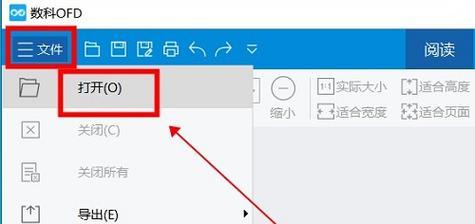
操作步骤详解
以下是通过AirDroid进行平板电脑与电脑连接并修改文件的详细步骤:
步骤一:安装AirDroid
在平板电脑和电脑上分别下载并安装AirDroid应用。确保两设备都连接到互联网。
步骤二:设置并连接
打开平板电脑上的AirDroid,登录你的账号。电脑上通过浏览器访问AirDroidWeb版,并用相同的账号登录。
步骤三:文件传输
在AirDroidWeb版上,你可以看到平板电脑上的文件目录。选择需要的文件进行下载或上传到电脑,反之亦然。
步骤四:修改文件
上传文件到电脑后,可以直接在电脑上打开并修改这些文件。修改完成后,再次通过AirDroid上传回平板电脑,或者直接在电脑上保存这些更改。
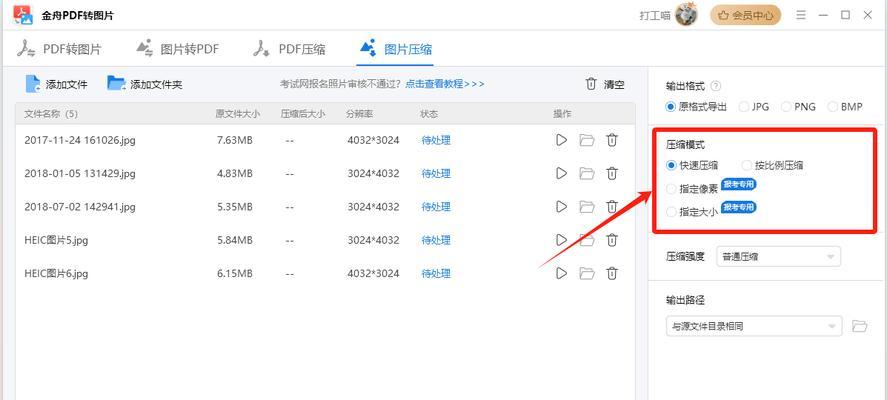
常见问题与实用技巧
常见问题
1.无法连接:确保设备的网络设置正确,且已开启蓝牙或Wi-Fi。
2.文件无法打开:确认文件格式是否被平板电脑支持,并检查是否有正确的应用程序安装。
实用技巧
定期更新软件以确保最佳的兼容性和安全性。
如果经常需要传输大量文件,可以考虑使用云服务进行文件同步。
使用文件压缩工具,可以减少传输时间,尤其在使用有线连接时。
结语
通过本文的介绍,你应该已经掌握平板电脑如何连接电脑以及进行文件修改的基本方法了。无论是使用第三方软件还是官方工具,关键在于选择最适合你需求的方式。以上步骤和技巧希望能帮助你更高效地管理和编辑文件,进一步提升你的工作和学习效率。











